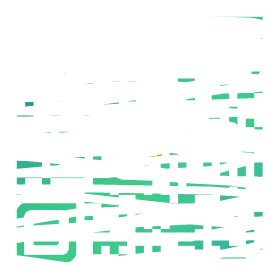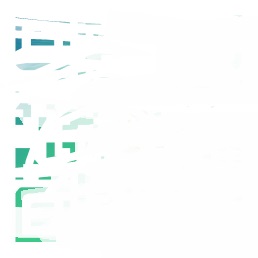EXCEL教程 | 拜托三连了!全B站最用心(没有之一)的EXCEL免费课程!OFFICE/WPS/表格/EXCEL函数/EXCEL技巧/数据分析/办公软件

 Brain_空空:
Brain_空空:
听过=了解[doge]
用过=熟悉[doge]
学过=精通[doge]
【回复】大神,hr问我了我就这样答[脱单doge]
【回复】回复 @永远滴神佛爷 :我们总监问我熟练吗,我正在想我会多少,然后总监说诚实讲,不要怕。我说只会简单的[笑哭] 枳喻呐:
枳喻呐:
第四课
快速分析(Ctrl➕q)
设置:格式化,图标,汇总,表格,
第五节
录入数据
TAB键 :跳到下一个单元格(光标往右移动一个单元格)
enter键:回车键
可以先按tab键横向输入,按回车键enter回到第二行第一个单元格
shift➕tab键:回到上一个单元格
特殊格式数据(原位填充:Ctrl➕enter)
1.录入时间:
(如日期,时间)一般用短横线和斜线-,/
Ctrl➕;分号快速显示当天的时期
Ctrl➕shift➕;显示当天的时间
也可以直接输入函数:
NOW然后按回车键,就会直接显示出当天的时间和日期
2.录入百分比:
3.录入分数:(如身份证)
先输入一个0再按一下空格然后再输入分数(几分之几之类的)
4.录入长数据(如身份证录入)
一个单元格:数字只能输入最长15位
想要输入18位(15个数字以上)把单元格调为文本格式
开始☞数字☞文本
输入完之后,忘记加文本格式(可以在最前面的那个数字加一个, 英文模式下添加顿号或者撇号)也是和上面一样的
原位填充(停留在输入的单元格上)
Ctrl➕enter键
批量填充一样的东西
先Ctrl➕A全选(框出自己想要的部分空白单元格,在其中一个单元格中输入文字)然后再按Ctrl加enter键填充
也可以选中任意的多个单元格,按Ctrl➕enter进行填充第六节
1.如何从网上抓取数据
数据☞获取数据☞自网站
输入网址,即可选择你想要抓去的数据
2.抓取的数据如何按时更新
①数据☞全部刷新☞连接属性☞刷新🔄频率
②抓取数据时要定时更新,需要找到刷新☞链接属性,设置刷新频率
③数据抓去需要网页本身自带表格,无表格则需要用爬虫工具或更深入知识
第七节
获取数据应如何处理
在处理数据前,还需要处理什么步骤?
数据清洗,帮你清除异常值
Ctrl➕T:创建超级表,再新建查询
power query 修改数据,既能记住步骤,还能避免伤害原始数据
【回复】回复 @碗里Wenny :他们总结课程内容是什么任务?还是纯属个人兴趣 枳喻呐:
枳喻呐:
一到三节课笔记 ,学到了很多东西,谢谢若梦老师的精致教程
第一节
Excel是对数据进行一些系列操作处理的工具,学习Excel就是学习如何高效处理数据
第二节
⑴推荐版本:
excle 2013以上的版本
⑵查看版本:
文件☞账户☞查看版本
⑶启动xecel的五种方式
1.开始菜单栏☞Excel文件☞打开
2.开始菜单栏☞Excel☞鼠标右键(找到更多☞固定到任务栏)
3.把Excel图标放在桌面上☞开始☞右键找到更多☞打开文件位置☞找到Excel直接右键☞找到桌面快捷方式
4.在桌面上找到Excel图标☞鼠标右键找到属性☞直接弹出一个快捷方式☞设置打开快捷键
5.Ctrl➕R(运行加打开)
6.Ctrl➕O
⑷定制属于自己的Excel界面
快速访问工具栏
功能区可以进行开发工具
鼠标右键单击任意一个菜单栏☞自定义功能区☞就可以开发工具
⑸保存Excel的方式
F12
Ctrl➕shift➕S第三节
快速填充(Ctrl➕E)
作用:对数据进行拆分重组合并
快速填充数据
开始☞填充☞快速填充(注意附近一个单元格,是一定要有数据的,不能出现单独一列,完全空白,即使是说颜色一致没有内容,一样识别不出来)
1.Ctrl➕E,快速填充,帮你合并拆分内容,
2.快速填充内容不合意,那就多输入几个内容
3.想用快速填充,附近一定要有数据
【回复】回复 @Wahahaha2333 : 完全不够,这里对图表和函数讲的太少了,而对excel的基本使用讲了是挺多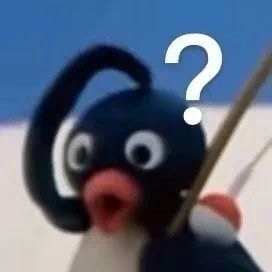 淑淑我啊:
淑淑我啊:
我就写了精通excel 报应来了 完全不会 领导让我搞个表 我边百度边弄
【回复】哈哈哈哈哈哈哈哈[微笑]我在简历上些对易经文化和佛道文化有爱好研究,现在老板要我设计室内风水布局,我还在翻书[微笑]
【回复】回复 @UE20018 :哈哈哈哈哈哈哈哈我记得我以前设计一个方形庭院 然后我再正中间放了一颗树 那个客户说我不懂风水 一个口加一个木是困 我在诅咒他坐牢
【回复】我马上入职了,听说要做报表,当晚我智齿就发炎了,疼得不行唉上火啊,报表好做吗 枳喻呐:
枳喻呐:
第八节(单元格格式)
单元格内容
在单元格内填充的内容,可分为三种
1.文本(默认左对齐,文本不可参与计算)
2.数值(默认右对齐,数字计算精度是15位)如果超出15位数字,15位以后的数字都默认为0
3.逻辑值(默认居中对齐,true和false既能用来判断也能用来参与计算)
一般数值都是纯数字,逻辑值就是true和false,除了数值和逻辑值之外其它都是文本值
单元格格式
分为2类Ctrl(Ctrl➕1调出单元格)
⑴常规格式(重点在外在效果)
①指:开始☞字体组、对齐方式组、数字组
②单元格区域右键设置单元格
设置单元格格式(包括:对齐『自动换行、跨列居中〗,字体,填充,边框,保护,数字)
⑵数字格式(重点在展示方式)
在“开始”选项卡功能组中,单击数字旁对话框启动器。或者可以在单元格区域右键☞设置单元格格式快捷键Ctrl➕1
自定义格式
第九课
常用数字格式代码
创建自定义数字格式,首先应从选择某一内置数字格式开始。然后,可以更改格式的任意代码部分,从而创建自己的自定义数字格式
0 # ?三个常见的数值占位符
0.0:小数位数多于0的数量,自动四舍五入至0的数位
000.000:当数字比代码的数量少时,显示无意义的0
###.###:作为数字占位符,只显示有意义的数值
???.???:?以空格代替0,可用于小数点对齐及分数显示
@作为文本的占位符,可用英文引号“”加入文本,在文本前后增加数值,对文本进行自定义格式
0;-0;0;@利用数字格式四个区域的定义(正数;负数;零值;文本),可以对各区域内容独立定义
第十节
数据验证(作用:用于限制数据类型或用户输入单元格的值)最常见的是创建下拉框列表
先设置验证之后才会起作用
数据☞数据工具☞数据验证
①数据验证☞设置验证条件☞输入信息☞设置出错警告⚠️
②出错警告设有不同等级,根据具体警告的严重程度,设置不同类型的警告
③“通过圈释无效数据”,找出不符合验证数据
④数据验证也可以被复制粘贴
【回复】层主你的笔记链接点不进去,是失效了吗?
【回复】作业哪里看答案 有的不会怎么办 听说杯具也能悲剧:
听说杯具也能悲剧:
太良心了!在知识付费的时代,能有如此优秀的免费课程属实不易![鼓掌][鼓掌]
【回复】回复 @Harzard17 :谢谢谢谢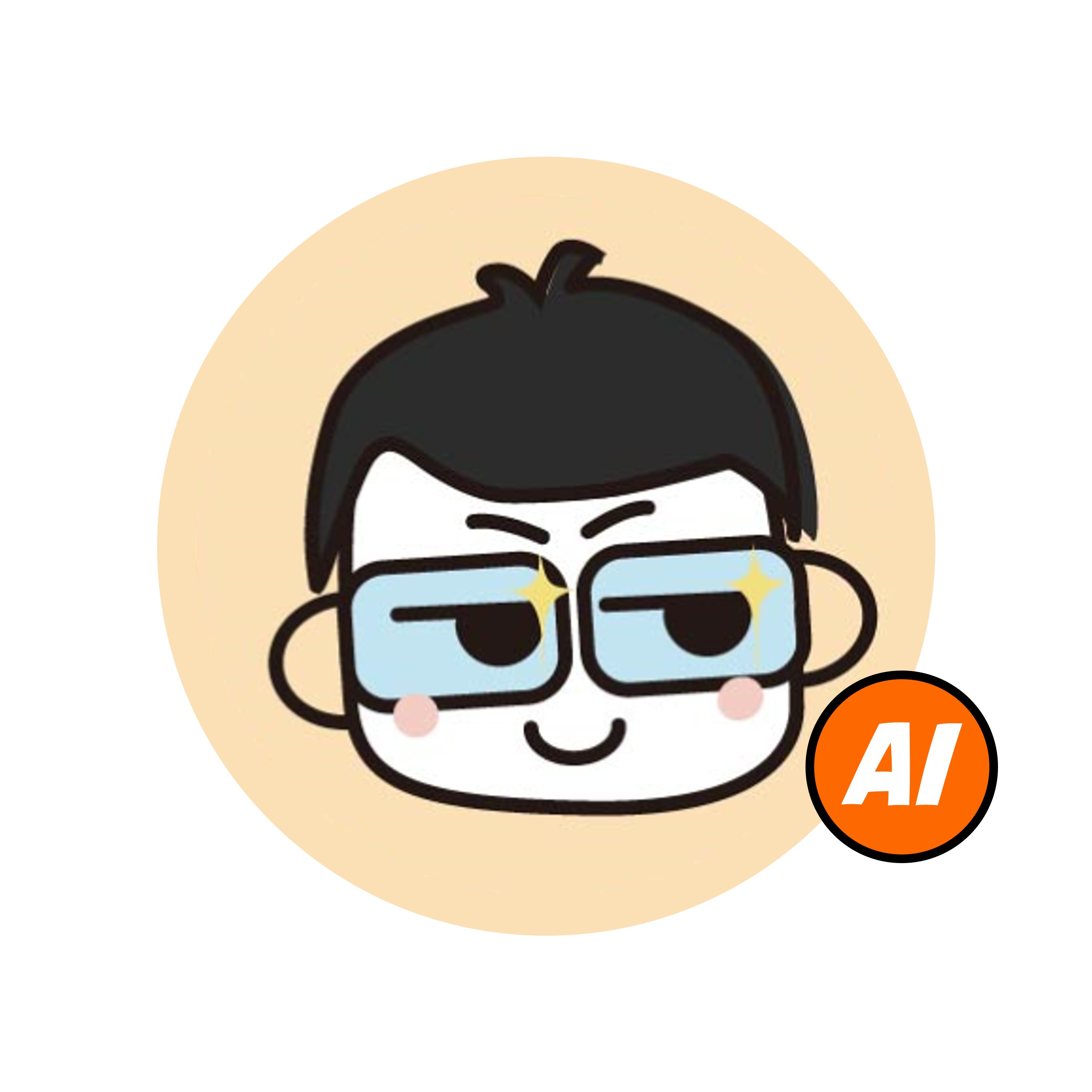 珞珈AI办公:
珞珈AI办公:
万众期待的B生所学EXCEL系列课程终于来啦~![星星眼][星星眼]爆肝录制真的不容易~!!本条视频三连过千我们马上开发下一门课程~!![OK][OK]
【回复】为什么我的Excel提示:很抱歉,三维地图当前不能在你的国家/地区使用?
【回复】回复 @-萌淼淼 :问下你查到作业在哪获取了吗?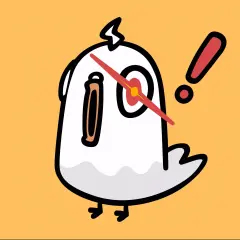 栗旬包包Aeeeeee:
栗旬包包Aeeeeee:
能不能把Ps也安排上!只想听你们讲!求求了兄弟们,赞我上去。!!!
【回复】Emmm,那就准备出一个吧[藏狐]
【回复】PS不是office办公,你应该找其他up主的视频
【回复】回复 @一周进步 : 若梦咯伽老师讲课听起来无比舒适 想看更进阶的 付费也行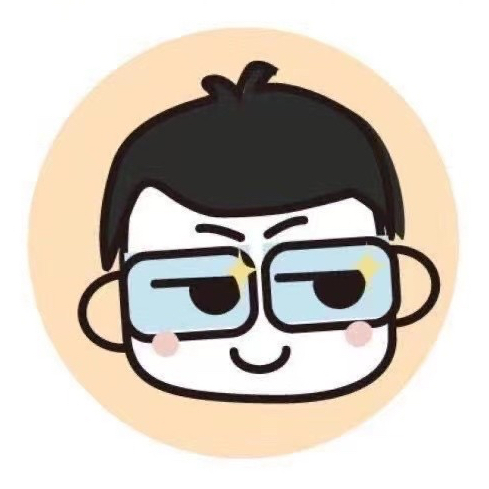 珞珈PPT:
珞珈PPT:
若梦老师来啦~!这门课程若梦老师还在每天辛苦录制当中!大家有任何的意见或者建议可以在评论区留言哦~!做免费课程视频真的不容易,真的希望大家给个一键三连哦[爱心][爱心]
【回复】珞珈老师来啦~!这门课程珞珈老师还在每天辛苦录制当中!大家有任何的意见或者建议可以在评论区留言哦~!做免费课程视频真的不容易,真的希望大家给个一键三连哦[爱心][爱心]
【回复】啊啊啊,是完美男人[打call]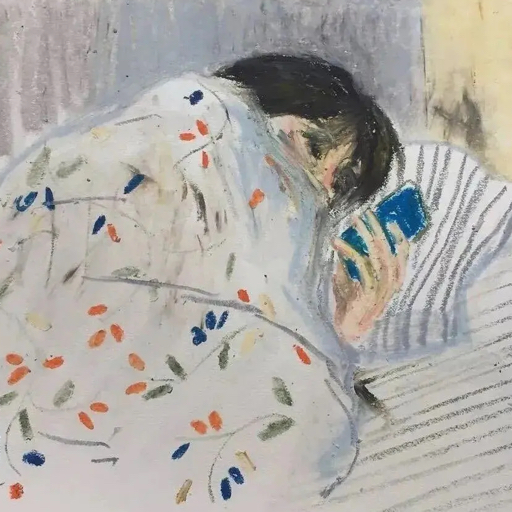 大福:
大福:
这么多都说自己是全站最好的excel教程视频,我究竟应该相信哪一个[tv_鬼脸]。
【回复】多看几个比较比较不就知道了,初期肯定是up这样的短视频技巧型更受欢迎,其实吸引我的是up的封面,比其他的看着要舒服
【回复】回复 @大福 :2倍速,一会儿就看完了,一集就十多二十分钟,二倍速再减半。玩LOL被杀了的时间看看 化无968:
化无968:
能不能专门做一些专门介绍功能区各个工具的使用方法极其简单的小细节还有每个名词的解释 比如数据有效性的设置里面的任何值还有自定义这些 完全都不知道啥意思 要不然感觉老师的不少东西都是死记硬背过会就忘
【回复】这个教程不适合没接触过word的零基础小白,尤其是碰到版本不一样的情况,好多操作跟着老师都找不到对应的
【回复】楼上说的对,确实不适合小白,还是得找介绍各个工具的使用方法,我以前学过,没学过的看其他工具真的会很懵
【回复】回复 @我是快乐狗狗头 :其实这个小白也能学,主要是大部分人喜欢自我否定,我不行的,没接触过,我学不会的,自己给自己使绊子,学得会也变成学不会了,我也是小白,我觉得不算难 账号已注销:
账号已注销:
收藏从未停止,学习从未开始[OK][OK][OK]
【回复】我怀疑你在监视我,同款[笑哭][笑哭][笑哭]
【回复】我家的摄像头请务必给我上美颜版的
【回复】我开始了,因为我真的需要学习 清虚---:
清虚---:
希望up不要删视频,等我买了电脑我再练习[藏狐]
【回复】回复 @好纯的冰我有点麻了 :买电脑前:PPT,WORD,EXCEL,PS......
买电脑后:游戏,游戏,游戏......打游戏[喜极而泣][喜极而泣][喜极而泣][喜极而泣][喜极而泣]
【回复】我曾经也这么想的,现在开机就打打游戏[藏狐]
【回复】买了吗?现在是2022年3月20日 Leslie_赖思霖:
Leslie_赖思霖:
怎么多加练习?去哪里找更多的案例和练习习题?有些技巧可能在工作中很常见,也有一些很有用的技巧,但是暂时不常用到,当无法熟能生巧时,如何保持练习和熟练度呢?
【回复】自己上网随便拉个数据,建个test excel文档啊,摸鱼的时候自己练呗[脱单doge]
【回复】自己建一个Excel表格,自己编数据练习就可以了啊
【回复】回复 @左一福妮 :这,没有固定网站啊,会上网就自己看看感兴趣的事找数据呗,再细点就只可意会不可言传了啊。 阿白白n:
阿白白n:
Excel笔记
Excel快捷键与基本操作
1. ctrl + F1 :快速折叠或显示工作区
2. F12 :另存为
3. Ctrl + e :快速...
【回复】[打call][福][桃源_给花花][tv_流泪]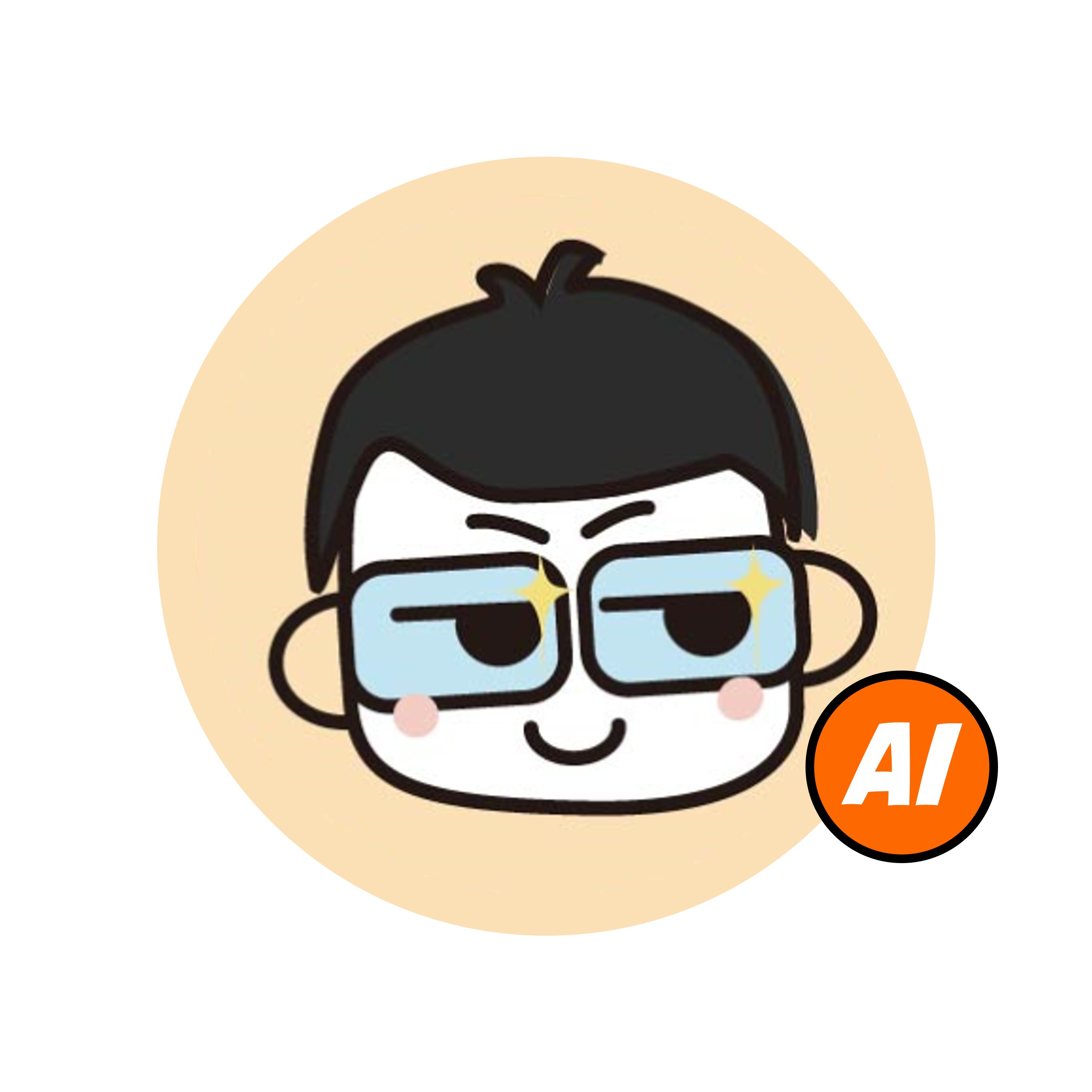 珞珈AI办公:
珞珈AI办公:
20220918更新置顶↑↑↑
一周君来了,各位小伙伴如果需要到课程里面的「课件素材」「作业素材」、或者有学习上的其他疑问咨询[星星眼]
⭐可以关注我们的公重号【零一EXCEL】
⭐后台回复关键词【B站】
即可领取素材~[热词系列_妙啊]
https://www.bilibili.com/video/BV1xf4y157Db?spm_id_from=333.999.0.0
【回复】下载资料详细步骤
1.去微信公众号搜零一EXCEL关注
2.输入B站
3.扫码下载到夸克网盘里
4.把文件下载到电脑桌面上,然后再解压
5.解压完打开压缩包点开so3,显示的是一周计划的图,然后在最下面一排添加新工作表那里,选开始或智能填充就有了,作业的同理
【回复】是扫描了无数个二维码 没有一个人拿到素材对吗?是的话就差评说出来